Nie chcesz, aby Fortnite automatycznie się aktualizował po włączeniu Epic Games Launcher? Jeśli masz słabe lub ograniczone łącze, to możesz preferować samodzielne aktualizowanie gry. Zobacz, jak wyłączyć automatyczne aktualizacje Fortnite.

Fortnite aktualizuje się automatycznie poprzez Epic Games Launcher. Jeśli jednak nie zawsze korzystamy z łącza Wi-Fi lub mamy ograniczony transfer, to możemy woleć samemu kontrolować czas, w którym gra jest aktualizowana. W takiej sytuacji konieczne jest wyłączenie automatycznych aktualizacji Fortnite.
Gdy wyłączymy automatyczne aktualizacje gry, to gra nie pobierze uaktualnienia, nawet jeśli będziemy mieć cały czas włączony Epic Games Launcher w tle. Aktualizacja zostanie pobrana dopiero wtedy, gdy sami się na to zdecydujemy i dobrowolnie klikniemy w przycisk „Aktualizuj”. W ten sposób uzyskamy kontrolę nad tym, kiedy Fornite się aktualizuje. Jak tego dokonać?
Wyłączanie automatycznych aktualizacji Fortnite na PC
Automatycznymi aktualizacjami poszczególnych gier w Epic Games Launcher możemy sterować za pomocą ustawień programu. W zależności od tego, czy korzystamy z nowej wersji Epic Games Launcher, czy też wróciliśmy do starego wydania, opcja ta znajduje się w nieco innym miejscu. Pokażemy poniżej, jak wyłączyć automatyczne aktualizacje Fortnite w obu wersjach Epic Games Launcher – w starej i w nowej.
-
Instrukcje dla nowej wersji Epic Games Launcher (ze Sklepem)
Otwórz Epic Games Launcher, a następnie w dolnym lewym rogu kliknij w przycisk „Ustawienia”. Wyświetlą się opcje programu Epic Games Launcher. Przewiń je nieco w dół, aż wyświetlą się sekcja „Zarządzaj grami”.
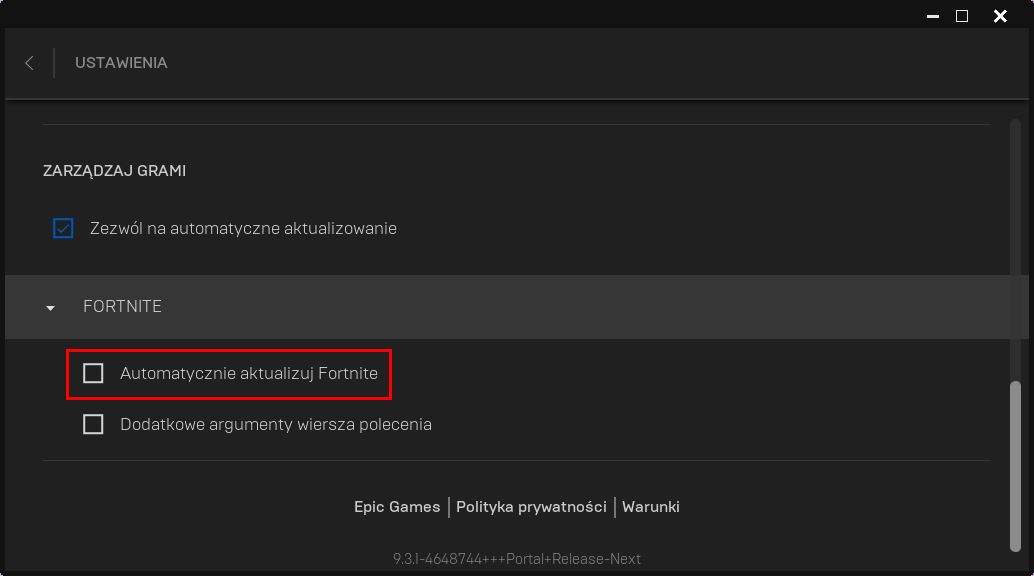
Na liście zainstalowanych gier znajdziemy Fortnite. Rozwiń tę zakładkę za pomocą ikony strzałki, a następnie odznacz pole „Automatycznie aktualizuj Fortnite”. Gra nie będzie już automatycznie pobierać aktualizacji.
Alternatywnie możesz też przejść do sekcji „Biblioteka” w Epic Games Launcher, a następnie na kafelku z Fortnite kliknąć w ikonę z kołem zębatym. Pojawi się rozwijane menu, w którym znajdziemy suwak „Automatyczne aktualizacje” - za jego pomocą również możemy kontrolować, czy gra się ma automatycznie aktualizować, czy też nie.
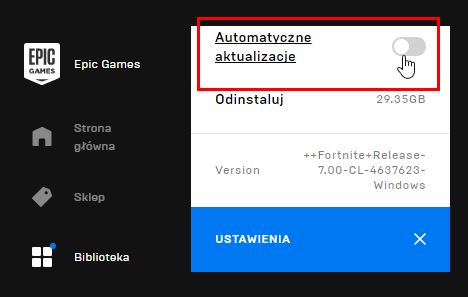
Oczywiście bez aktualnej wersji gry nie będziemy mogli grać. Jeśli zechcemy samodzielnie pobrać aktualizację, to wystarczy przejść do sekcji „Biblioteka” w Epic Games Launcher, a następnie kliknąć w Fortnite. Gra przed uruchomieniem automatycznie pobierze aktualizację.
-
Instrukcje dla starej wersji Epic Games Launcher (bez Sklepu)
Stara wersja programu Epic Games Launcher również pozwala wyłączyć automatyczne aktualizacje gry. Jest to bardzo proste. Wystarczy uruchomić launcher, a następnie przejść do zakładki z Fortnite. Następnie należy kliknąć w ikonę z kołem zębatym obok przycisku uruchomienia gry.
Z rozwijanego menu wybierz zakładkę „Ustawienia”. Wysunięty zostanie dodatkowy panel z ustawieniami gry, w którym znajdziemy opcję „Automatycznie aktualizuj Fortnite”.
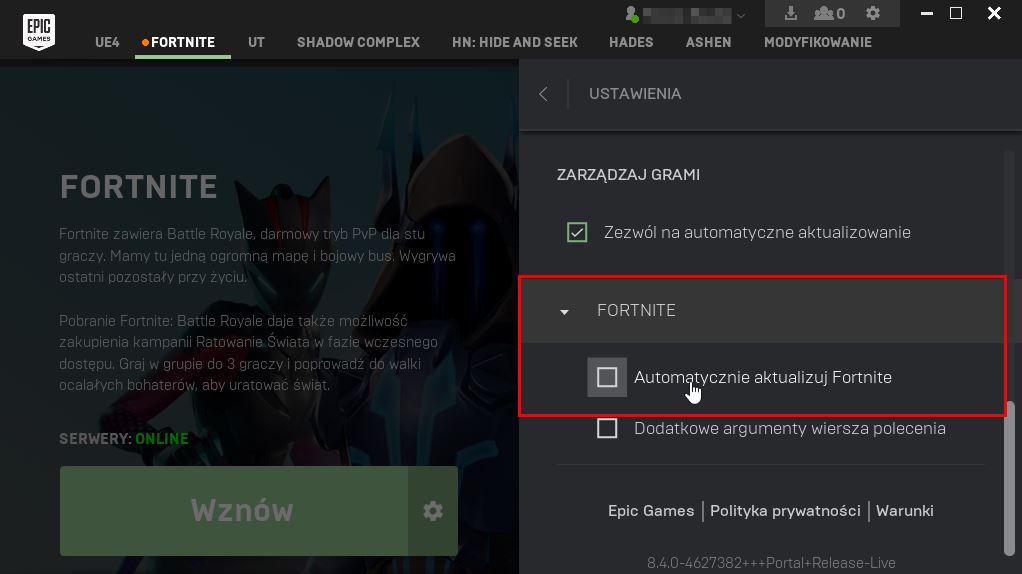
Wystarczy, że odznaczymy tę opcję, a gra nie będzie już automatycznie aktualizowana. Aktualizacje będą pobierane tylko na nasze wyraźne żądanie, gdy spróbujemy uruchomić grę.
Jeśli w przyszłości zechcemy przywrócić automatyczne uaktualnianie gry, to wystarczy ponownie wysunąć ustawienia i zaznaczyć z powrotem opcję „Automatycznie aktualizuj Fortnite”.
